Les utilisateurs de Windows 11 peuvent activer ou désactiver la barre des tâches pour les tablettes. Cette fonctionnalité a été introduite dans la récente mise à jour de Windows 11. Il est particulièrement utile pour les personnes qui ont un système convertible, qui a un clavier amovible ou qui se plie à 360 degrés. Dans cet article, nous allons discuter de la même chose et voir comment vous pouvez activer ou désactiver la barre des tâches pour les tablettes sous Windows 11.

lector de windows 8
Sous Windows 11, on peut avoir S'est effondré et Étendu modes . Le premier cache toutes les icônes sauf les applications de la plus haute importance. Cela désencombre non seulement votre barre des tâches, mais empêche également l'utilisateur de déclencher accidentellement certaines applications avec sa paume lorsqu'il tient la barre des tâches. Tandis que le mode étendu augmente la taille des icônes, ce qui le rend plus adapté au toucher. Si vous souhaitez basculer entre les deux modes, tout ce que vous avez à faire est de glisser vers le haut ou vers le bas depuis le bas de l'appareil.
Étant donné que cette fonctionnalité est relativement nouvelle, vous avez besoin de la dernière version de Windows pour y accéder. Vous avez besoin de Windows 11 build 22621.1344 ou version ultérieure pour accéder à la barre des tâches optimisée. Pour faire de même, nous vous recommandons d'abord vérifier les mises à jour . Vous pouvez ouvrir Paramètres, aller à Mises à jour Windows , puis recherchez les mises à jour. Si une mise à jour est déjà disponible, installez-la.
Activer ou désactiver la barre des tâches pour les tablettes sous Windows 11
Vous pouvez activer ou désactiver la barre des tâches pour les tablettes utilisant le système d'exploitation Windows 11 en utilisant l'une des méthodes suivantes.
- Activer ou désactiver la barre des tâches pour les tablettes à l'aide des paramètres
- Activer ou désactiver la barre des tâches pour les tablettes à l'aide de l'Éditeur du Registre
Parlons en détail des deux méthodes.
1] Activer ou désactiver la barre des tâches pour les tablettes à l'aide des paramètres
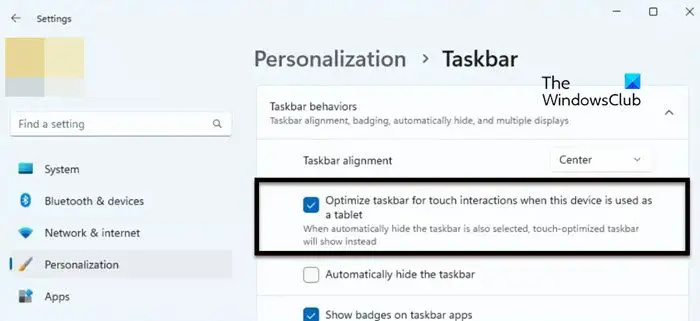
Pour optimiser la barre des tâches pour les tablettes, vous devez activer l'option dans les paramètres Windows. Donc, pour faire de même, suivez les étapes mentionnées ci-dessous.
- Ouvrir Paramètres en utilisant Win + I.
- Cliquez sur Personnalisation dans la partie droite de l'écran.
- Aller à Barre des tâches > Comportements de la barre des tâches.
- Enfin, cochez la case à côté de Optimisez la barre des tâches pour les interactions tactiles lorsque cet appareil est utilisé comme tablette.
Vous pouvez ensuite fermer l'application Paramètres et votre barre des tâches sera mortifiée. Si cela ne fonctionne pas, redémarrez votre ordinateur, et votre barre des tâches changera sûrement.
Si vous n'aimez pas ce comportement de la barre des tâches, décochez simplement le Optimiser la barre des tâches pour les interactions tactiles lorsque cet appareil est utilisé comme tablette boîte à partir des paramètres Windows.
Lire: Comment utiliser le mode Tablette dans Windows 11
revisión de pc dell
2] Activer ou désactiver la barre des tâches de la barre des tâches pour les tablettes à l'aide de l'éditeur de registre
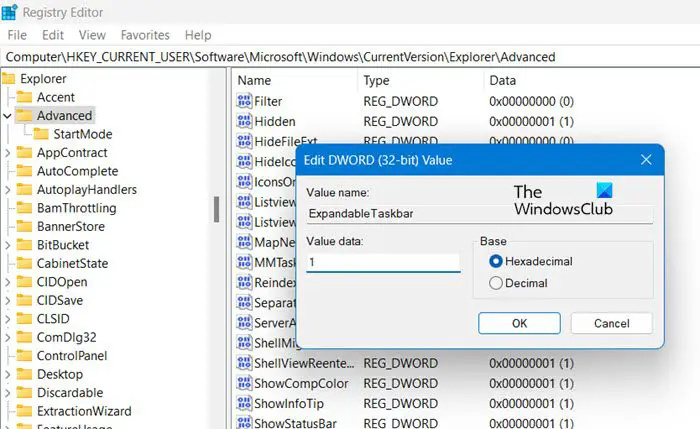
Vous pouvez également optimiser la barre des tâches pour les tablettes à l'aide de l'éditeur de registre. Étant donné que l'Éditeur du Registre contient la configuration de votre ordinateur, nous vous recommandons d'effectuer une sauvegarde avant d'apporter des modifications. Après avoir effectué une sauvegarde, accédez à l'emplacement suivant dans l'Éditeur du Registre (peut être lancé à partir du menu de recherche).
Computer\HKEY_CURRENT_USER\Software\Microsoft\Windows\CurrentVersion\Explorer\Advanced
Faites un clic droit sur Avancé puis sélectionnez Nouveau > valeur DWORD (32 bits). Nommez maintenant la clé nouvellement créée Barre des tâches extensible et double-cliquez dessus pour ouvrir ses paramètres. Met le Données de valeur à 1 et cliquez sur OK pour activer l'option.
Si vous souhaitez le désactiver, modifiez simplement les données de la valeur sur 0 de ExpandableTaskbar. Après avoir apporté les modifications, assurez-vous de redémarrer votre ordinateur, puis vous voyez l'effet.
Nous espérons que vous pourrez modifier la barre des tâches et l'optimiser pour les tablettes.
A lire aussi : Comment activer ou désactiver le mode tablette dans Windows 11
Comment activer la barre des tâches de la tablette dans Windows 11 ?
Vous pouvez activer la barre des tâches de la tablette dans Windows 11 à l'aide des paramètres Windows. Tout ce que vous avez à faire est d'aller dans Paramètres > Personnalisation > Barre des tâches > Comportement de la barre des tâches, puis d'activer Optimiser la barre des tâches pour les interactions tactiles lorsque cet appareil est utilisé comme tablette. Cela fera le travail pour vous.
Lire: Empêcher Windows 10 de passer automatiquement en mode tablette
Comment désactiver la barre des tâches en mode tablette ?
Vous ne pouvez pas désactiver la barre des tâches, mais vous pouvez la masquer lorsqu'elle n'est pas utilisée. Pour faire de même, ouvrez Paramètres. Allez ensuite dans Personnalisation > Barre des tâches > Comportement de la barre des tâches. Maintenant, cochez la case à côté de Masque automatiquement la barre des tâches. De cette façon, lorsqu'elle n'est pas utilisée, la barre des tâches sera masquée et pour afficher la barre des tâches, survolez simplement la zone de l'écran où la barre des tâches est censée se trouver.
Lire: Comment passer automatiquement en mode tablette dans Windows 10 .
rempl















